本主题介绍如何通过位置和颜色更改创建简单动画。
我们将以下场景用作示例,其显示了两个角色,一个螺母和一个螺栓。
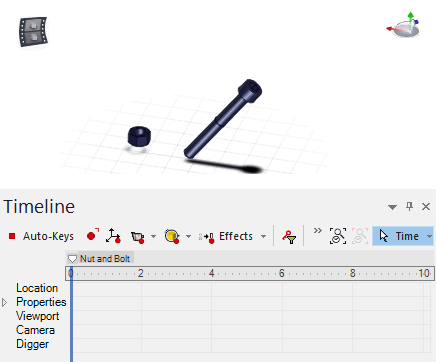
-
将时间栏拖动到 10.0"。
-
沿着绿轴平移螺母。
-
如果自动关键帧
 被清除,则单击设置位置关键帧
被清除,则单击设置位置关键帧 来创建关键帧。
来创建关键帧。
注:
在选中自动关键帧 时,在您更改角色属性和位置时会自动创建关键帧。
时,在您更改角色属性和位置时会自动创建关键帧。
红色虚线表示动画轨迹。
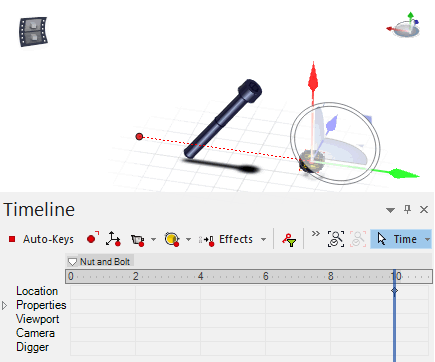
-
要播放动画,请单击播放
 (时间轴工具栏)。
(时间轴工具栏)。
-
返回时间 2.0",通过选择“属性”窗格中的颜色并单击时间轴工具栏中的设置关键帧
 来为螺母设置颜色关键帧。
来为螺母设置颜色关键帧。
这将记录螺母的灰色。
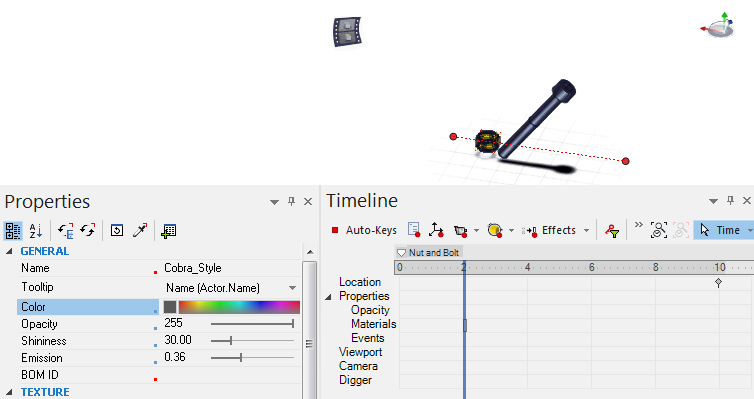
-
转到时间 6.0",将螺母颜色改为红色,然后创建另一个属性关键帧。
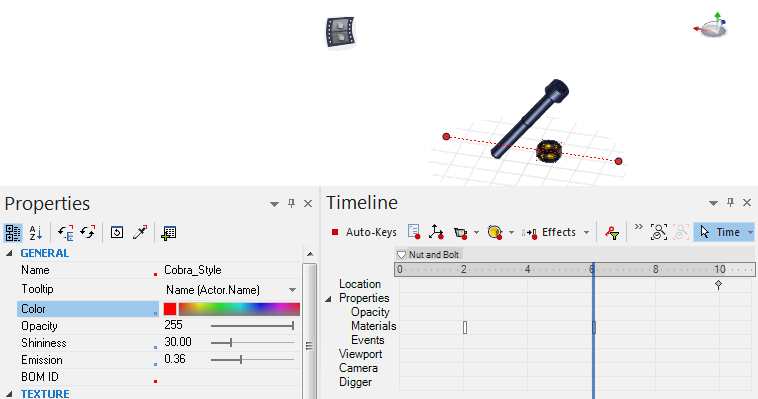
注:
您可以设置其他角色属性,如材质或事件等。
-
播放动画。
螺母颜色和位置同时以动画方式显示。
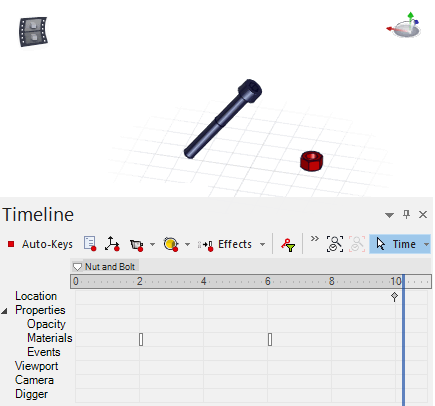
注:
- 动画不记录对角色可视性所作的更改(可视性
 命令,h 关键帧,或者在“装配体”或“协同”窗格中切换复选框)。这些操作与对属性所作的更改不对应。要在动画中隐藏或显示角色,请同时在动画模式中显示动画所涉及到的所有角色(全部显示
命令,h 关键帧,或者在“装配体”或“协同”窗格中切换复选框)。这些操作与对属性所作的更改不对应。要在动画中隐藏或显示角色,请同时在动画模式中显示动画所涉及到的所有角色(全部显示 或选择性显示角色),然后根据需要设置角色不透明度关键帧。
或选择性显示角色),然后根据需要设置角色不透明度关键帧。
- 最多三个切除面可以参与动画。
- 渲染模式不以动画方式显示。当将多个视图插入时间轴时,只使用最后一个视图的渲染模式。
- 完成动画之后,强烈建议清除未使用的关键帧。